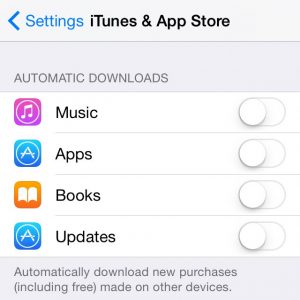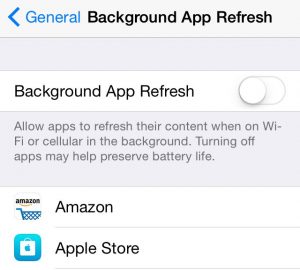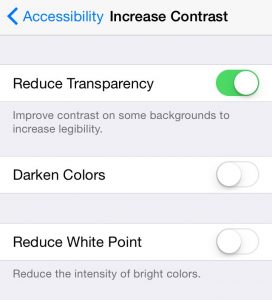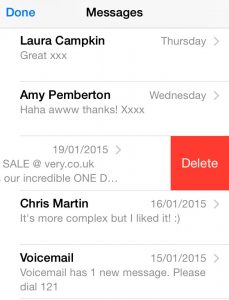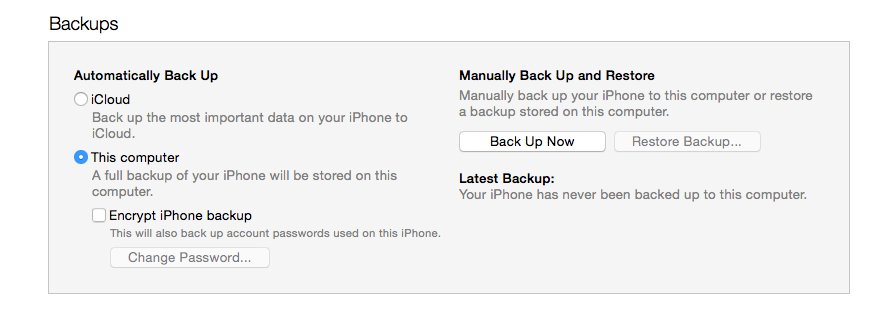Punti chiave
Se state utilizzando un iPhone vecchio di due o più generazioni, le possibilità che le sue prestazioni non siano più così performanti come il giorno in cui l’avevate acquistato sono elevate. L’interfaccia potrebbe apparire più rallentata, le app potrebbero impiegare molto tempo per essere aperte, il dispositivo in generale potrebbe non essere più quel gioiello tecnologico che ricordavate un tempo. I rallentamenti, con ogni probabilità, sono aumentati il giorno in cui avete installato la versione 7 (o la 8) di iOS. Se volete scoprire come accelerare iPhone 4 o altri vecchi smartphone di casa Apple, questa guida fa al caso vostro.
Trucchi per accelerare iPhone 4 e successivi
Esistono alcuni trucchi che possono essere usati per accelerare i vecchi iPhone, a prescindere che siano il vecchio 3GS, il 4 (o 4S) o i più recenti 5, 5S o 5C. Nonostante iPhone 6 e iPhone 6Plus rappresentino la più moderna generazione di smartphone della casa di Cupertino, le versioni precedenti di iPhone rimangono molto popolari: il 5S e il 5C sono tutt’ora venduti da Apple a prezzi più economici rispetto ai modelli di punta, e un pubblico di “fedelissimi” continua a utilizzare con soddisfazione i vecchi 4S, 4, 3GS e i modelli precedenti di iPhone rilasciati nel corso degli anni.
Il vostro vecchio iPhone è ancora performante?
I dispositivi informatici tendono a rallentare nel corso del tempo, in quanto la loro memoria si riempie e vengono installati nel tempo software aggiuntivi, ma il modo in cui iPhone utilizza la memoria rende questi smartphone meno inclini al processo di rallentamento fisiologico. Il rallentamento può essere avvertito in vari modi, notando una maggiore lentezza in applicazioni che un tempo risultavano più rapide o confrontando il dispositivo con quelli ai altri amici. A volte, per fugare ogni dubbio, è possibile procedere a un confronto diretto lanciando applicazioni di gioco che in passato vi avevano fatto divertire. Nel caso di giochi come Super Hexagon o Temple Run 2, dove la velocità e la prontezza di riflessi fanno da padroni, è facile accorgersi quando un iPhone inizia a rallentare in maniera vistosa.
Ecco alcuni metodi efficaci per accelerare iPhone 4, 4S, 3GS o i più recenti 5, 5C e 5S.
L’iPhone è aggiornato?
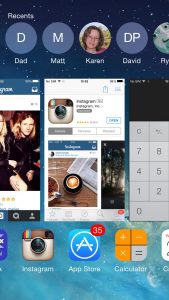 Il sistema operativo più recente rilasciato da Apple per i suoi iPhone e iPad è iOS 8. Sugli smartphone più vecchi, è possibile che l’update possa rallentare ulteriormente il dispositivo ma in alcuni casi, al contrario, potrebbe accelerarne le prestazioni generali (a questo proposito, è necessario ricordare che iPhone 4 e i modelli precedenti non sono compatibili con iOS8).
Il sistema operativo più recente rilasciato da Apple per i suoi iPhone e iPad è iOS 8. Sugli smartphone più vecchi, è possibile che l’update possa rallentare ulteriormente il dispositivo ma in alcuni casi, al contrario, potrebbe accelerarne le prestazioni generali (a questo proposito, è necessario ricordare che iPhone 4 e i modelli precedenti non sono compatibili con iOS8).
Per controllare se il vostro iPhone è aggiornato all’ultima versione disponibile del sistema operativo, è sufficiente toccare l’icona Impostazioni -> Generali -> Aggiornamento Software.
Chiudere le applicazioni aperte
Partiamo con la soluzione più semplice per accelerare iPhone 4 o altri dispositivi datati: la chiusura di tutte le app non essenziali. Premendo due volte il tasto principale in iOS7 e successivi, è possibile visualizzare tutte le applicazioni in esecuzione. Per chiuderle basterà trascinarle verso l’alto utilizzando un solo dito oppure tre, per velocizzare il processo. Purtroppo, non esiste un modo per chiudere tutte le applicazioni con un solo tocco.
Riallocare la memoria
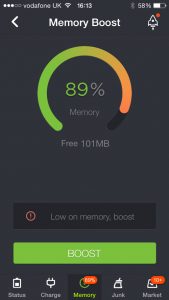 iPhone 6 e 6 Plus hanno 1GB di memoria, ma i modelli precedenti non arrivano di certo a questi livelli. Apple non consente di riallocare la memoria direttamente dalle impostazioni: per farlo è possibile ricorrere a un’applicazione terza come Battery Doctor. Dopo aver scaricato l’app dallo store, vi basterà eseguirla per vedere se il vostro dispositivo sta usando un quantitativo eccessivo di memoria. Grazie al tasto “Boost”, l’applicazione provvederà a effettuare un check e a riallocare la memoria per velocizzare il dispositivo. Un metodo che, seppur non ufficiale (in attesa che Apple provveda in futuro a facilitare la riallocazione della memoria), consente di ottenere buoni risultati con pochi tocchi dello schermo.
iPhone 6 e 6 Plus hanno 1GB di memoria, ma i modelli precedenti non arrivano di certo a questi livelli. Apple non consente di riallocare la memoria direttamente dalle impostazioni: per farlo è possibile ricorrere a un’applicazione terza come Battery Doctor. Dopo aver scaricato l’app dallo store, vi basterà eseguirla per vedere se il vostro dispositivo sta usando un quantitativo eccessivo di memoria. Grazie al tasto “Boost”, l’applicazione provvederà a effettuare un check e a riallocare la memoria per velocizzare il dispositivo. Un metodo che, seppur non ufficiale (in attesa che Apple provveda in futuro a facilitare la riallocazione della memoria), consente di ottenere buoni risultati con pochi tocchi dello schermo.
Riavviare l’iPhone
Per riavviare completamente il vostro iPhone,tenete premuto il pulsante “Sleep” (quello in alto a destra) fino alla comparsa sullo schermo dello slider di spegnimento. Dopo aver trascinato lo slider, sarà necessario attendere una decina di secondi fino allo spegnimento. A questo punto, riavviate il vostro iPhone tenendo premuto il pulsante di accensione per circa 5 secondi: vedrete comparire il logo Apple sul display per circa un minuto, al termine del quale il dispositivo verrà riavviato. Questo processo cancellerà tutti i dati contenuti nella RAM e aiuterà a risolvere eventuali problemi di applicazioni bloccate o mal funzionanti.
Cancellare le applicazioni
Per cancellare le applicazioni vecchie o non necessarie, aprite il pannello Impostazioni -> Generali -> Utilizzo-> Gestisci spazio. Sarà visualizzata una lista di applicazioni con il relativo quantitativo di memoria occupata. Lo spazio disponibile dovrebbe essere di almeno 1GB, provvedete pertanto a selezionare ed eliminare tutte le app non necessarie per far “rifiatare” il vostro iPhone.
Cancellare i cookies e i dati di Safari
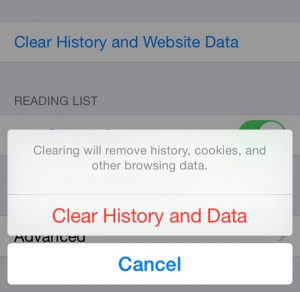 Aprire le Impostazioni e scendere fino a visualizzare la voce Safari. Da qui è possibile scegliere la voce “Cancella dati siti web e cronologia” per liberare ulteriore memoria. Prima di compiere quest’operazione, è bene sapere che una volta eliminati questi dati Safari non ricorderà più le pagine visitate, gli indirizzi digitati e le preferenze registrate durante la navigazione.
Aprire le Impostazioni e scendere fino a visualizzare la voce Safari. Da qui è possibile scegliere la voce “Cancella dati siti web e cronologia” per liberare ulteriore memoria. Prima di compiere quest’operazione, è bene sapere che una volta eliminati questi dati Safari non ricorderà più le pagine visitate, gli indirizzi digitati e le preferenze registrate durante la navigazione.
Chiudere i processi automatici in background
Ridurre il numero di processi automatici aiuta ad accelerare i vecchi iPhone con iOS 7 e iOS 8, estendendo inoltre la durata della batteria. Una funzione parecchio utile ma non disponibile nelle versioni del sistema operativo precedenti.
Disattivare i download automatici: selezionare Impostazioni -> iTunes & App store -> impostare su “off” i download automatici.
Disattivare l’aggiornamento delle app in background: selezionare Impostazioni -> Generali –> Aggiornamento app in background per disattivare la funzione.
Disattivare gli effetti grafici avanzati: funzioni disponibili solo su iOS 7 e 8. Selezionando Impostazioni-> Generali -> Accessibilità -> Riduci Movimento è possibile disattivare l’effetto parallasse delle icone e delle notifiche. 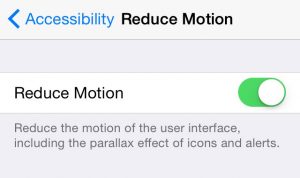 Selezionando invece Impostazioni-> Generali -> Accessibilità -> Aumenta Contrasto è possibile attivare la voce “Riduci trasparenza”. Questo accorgimento disabiliterà una serie di effetti scenografici che contribuiranno a migliorare sensibilmente le prestazioni generali di iOS 7 e 8, risparmiando batteria.
Selezionando invece Impostazioni-> Generali -> Accessibilità -> Aumenta Contrasto è possibile attivare la voce “Riduci trasparenza”. Questo accorgimento disabiliterà una serie di effetti scenografici che contribuiranno a migliorare sensibilmente le prestazioni generali di iOS 7 e 8, risparmiando batteria.
Eliminare i messaggi di testo
In questo caso, sarà sufficiente aprire l’applicazione Messaggi e scorrere l’elenco fino a trovare le conversazioni non importanti che si desidera eliminare. Per farlo, è possibile trascinarle sul lato destro e toccare l’icona “Elimina”.
Eliminare la musica, le foto e i video non necessari
Per eliminare grandi quantità di memoria è possibile eseguire una pulizia degli elementi che tendenzialmente occupano lo spazio maggiore su uno smartphone. Aprendo Impostazioni -> Generali -> Utilizzo è possibile visualizzare lo spazio a disposizione e quello in uso: selezionando la voce “gestisci spazio” saranno visualizzate tutte le applicazioni in ordine di spazio occupato dai relativi file e media.
Generalmente, le prime due posizioni sono occupate da “Foto” e “Musica”: per prestazioni migliori si consiglia di lasciare sempre almeno 1GB di spazio libero sul dispositivo. Verificata questa condizione, è possibile ricercare tracce musicali e album vecchi o di scarso interesse, per procedere alla loro eliminazione in modo da liberare spazio. Per le immagini, si potrà invece collegare l’iPhone a un Mac e avviare lo strumento di cattura immagini, avviando il trasferimento e avendo cura di spuntare l’opzione “cancella immagini dopo il trasferimento” per liberare spazio sul proprio iPhone. Per eliminare le foto direttamente dal telefono, aprite l’applicazione Foto, identificate le immagini da rimuovere e toccate la voce “seleziona”, quindi selezionate le singole foto da rimuovere e confermate l’operazione per liberare spazio prezioso.
Reset
Oltre al riavvio, il metodo più drastico per far ripartire il vostro iPhone è rappresentato dall’hard reset, particolarmente utile quando non si trova nessun altro modo per risolvere i problemi. Tenete premuti contemporaneamente il tasto Home e il tasto di accensione per alcuni secondi, finchè il display non diventerà nero (nel caso in cui compaia lo slider di spegnimento, ignoratelo e continuate a tenere premuti i pulsanti). Subito dopo apparirà il consueto logo Apple: a questo punto potrete rilasciare i pulsanti.
Ripartire da un backup
Altro metodo drastico per risolvere eventuali problemi del vostro iPhone è rappresentato dal recupero di un backup, sempre che questi sia stato eseguito recentemente per non perdere tutti i dati immagazzinati nel frattempo. Per avviare la procedura è sufficiente collegare l’iPhone a un Mac e aprire iTunes. Dal telefono, attraverso il pannello Backup toccare la voce “recupera da Backup” oppure, in alternativa, da iTunes cliccare l’apposito tasto di Backup.
Si tratta, ovviamente, di una soluzione drastica che andrà ad eliminare tutti i dati e le modifiche apportate all’iPhone dalla data di backup a quella attuale (tutte le app installate, la musica scaricata, le immagini, i download, etc…).
Ripristinare le impostazioni di fabbrica
In tema di metodi drastici, quello più radicale (e con maggior probabilità di successo) è rappresentato dal ripristino del telefono alle impostazioni di fabbrica. In pratica, dal dispositivo verranno cancellati tutti i dati e le impostazioni, riportando il vostro iPhone al medesimo stato di quando l’avevate acquistato. Prima di eseguire questa operazione è fondamentale eseguire un backup di sicurezza attraverso iTunes (come descritto nel punto precedente) o iCloud. In quest’ultimo caso basterà aprire le impostazioni, toccare l’icona di iCloud -> Backup -> Esegui Backup.
Per ripristinare il vostro iPhone ai parametri di fabbrica, toccare Impostazioni -> Generali -> Reset -> Cancella tutti i dati e le impostazioni. Verrà richiesto di digitare la password e la conferma di voler veramente cancellare tutti i dati e i media presenti sul dispositivo, oltre alle impostazioni personali. Dopo alcuni minuti dall’avvio del processo apparirà la schermata di benvenuto, dalla quale sarà possibile reimpostare tutte le preferenze del vostro iPhone.
Controllare la garanzie e fissare un appuntamento con un centro di assistenza Apple
Nella peggiore delle ipotesi, qualora nessuno degli accorgimenti elencati dovesse sortire gli effetti sperati, è probabile che il vostro dispositivo possa essere affetto da un serio problema. In questo caso è consigliabile rivolgersi a un centro di assistenza autorizzato Apple, poiché potrebbe trattarsi di un problema hardware coperto da garanzia (nel caso un cui questa sia ancora valida). In questo caso, il vostro iPhone potrebbe essere sostituito con uno funzionante.
Conclusioni
In molti casi, come accennato nelle prime righe di questa guida, la lentezza potrebbe essere data da una semplice percezione dell’utente, specie quando si paragona un vecchio iPhone ai nuovi modelli di punta di casa Apple. Qualora il dispositivo risulti ancora in garanzia, il consiglio è sempre quello di rivolgersi a un centro Apple per fugare ogni dubbio e ottenere preziosi consigli su come migliorare le performance generali del vostro iPhone. Oppure, in alternativa, qualora nemmeno Apple fosse in grado di aiutarvi o la garanzia risultasse ormai scaduta, rimane sempre un’ultima possibilità per accelerare iPhone 4 o altri modelli ormai datati: procedere a un backup, pensionare il vecchio iPhone e comprarne uno nuovo. Una soluzione indubbiamente dispendiosa, ma in alcuni casi l’unica veramente efficace per ottenere le prestazioni che avete sempre sognato.